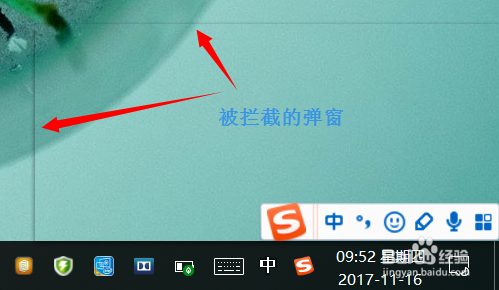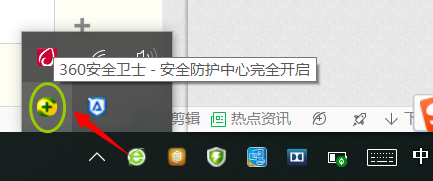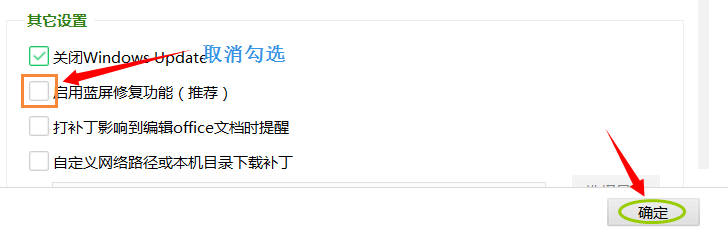win10系统如何彻底关闭360蓝屏弹窗
1、下图就是电脑在蓝屏以后再次开机会显示在电脑右下角的弹窗,当然如果我们的电脑里安装了其他弹窗过滤软件的话,这个弹窗也有可能会变成以下这种透明的状态...
2、不论是以上哪种形式,我们都会发现蓝屏的修复其实是没有任何效果的,所以很有必要将这个弹窗关掉,那么如何关闭呢?首先在电脑右下角双击打开360安全卫士,如图;
3、接着在安全卫士的主界面依次找到并点击"主菜单"-"设置"选项,如图所示;
4、此时就会切换至360设置中心主界面,不过打开以后我们会看的眼花缭乱,因为设置项太多了,不过别怕,我们只需点击左侧的"漏洞修复"即可,如下图...
5、点击以后在对应的右侧独瘦配溧窗口我们会看到其它设置里有一项"启用蓝屏修复功能",其中系统默认都是勾选状态,我们只需取消勾选点击"确定"然后重启一下电脑以后就不会收到弹窗提示了;
声明:本网站引用、摘录或转载内容仅供网站访问者交流或参考,不代表本站立场,如存在版权或非法内容,请联系站长删除,联系邮箱:site.kefu@qq.com。
阅读量:93
阅读量:82
阅读量:85
阅读量:91
阅读量:66